了解Windows幻灯片放映
如果文件夹中有图片,则可以让Windows以全屏幻灯片形式显示这些图片。为此,请导航至包含图片的文件夹,选择要进行幻灯片放映的图片(如果未选择任何图片,则将使用该文件夹中的所有图片),然后单击旁边的幻灯片放映选项。 Windows资源管理器窗口(Windows 7)的顶部。如果您使用的是Windows 10系统,请在选择幻灯片中希望包含的图片后,单击“文件资源管理器”窗口顶部附近的“图片工具”选项卡上的“幻灯片”选项。 (请参见图1。)
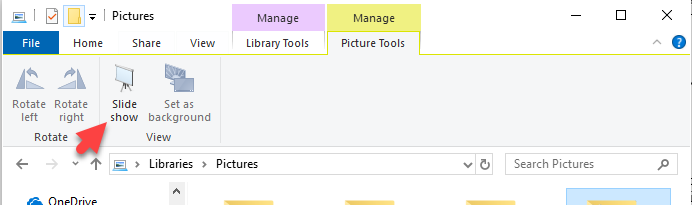
图1.运行幻灯片放映。
您可以通过按Esc键或右键单击屏幕并从出现的“上下文”菜单中选择“退出”命令来终止幻灯片放映。调出“上下文”菜单还会显示您对幻灯片操作的其他控制。 (请参见图2。)
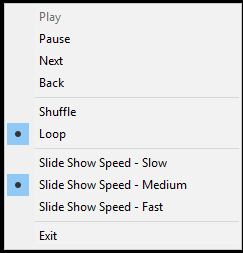
图2.控制幻灯片放映。
上下文菜单包括以下用于控制幻灯片放映的选项:
播放。*如果幻灯片放映已暂停,则继续播放。
暂停。*暂停幻灯片放映,直到您单击“播放”。
下一步。*立即显示下一张幻灯片。
返回。*立即显示上一张幻灯片。
随机播放。*以随机顺序播放图片。
循环播放*显示最后一张照片后自动重新开始幻灯片播放。这是默认设置。
幻灯片放映速度-慢。*放慢幻灯片放映的速度。
幻灯片放映速度-中。*将幻灯片放映速度设置为中。这是默认设置。
幻灯片放映速度-快速。*加快幻灯片放映速度。
退出。*退出幻灯片放映。
本技巧(12555)适用于Windows 7和Windows 10。